小白装机win10怎么操作
- 分类:Win10 教程 回答于: 2022年11月09日 10:21:45
想要给电脑重装系统修复一些系统故障问题,但是自己不知道小白装机win10怎么操作?这里小编推荐大家使用小白一键重装系统软件,下面小编就教下大家小白装机win10操作步骤。
工具/原料:
系统版本:win10
品牌型号:联想小新air13
软件版本:小白一键装机软件
方法/步骤:
利用小白一键装机软件U盘制作:
1、下载并安装好小白一键重装软件,然后制作U盘启动盘。在左侧的“制作系统”栏目中,选择好自己的U盘和分区格式后,点击“开始制作”。
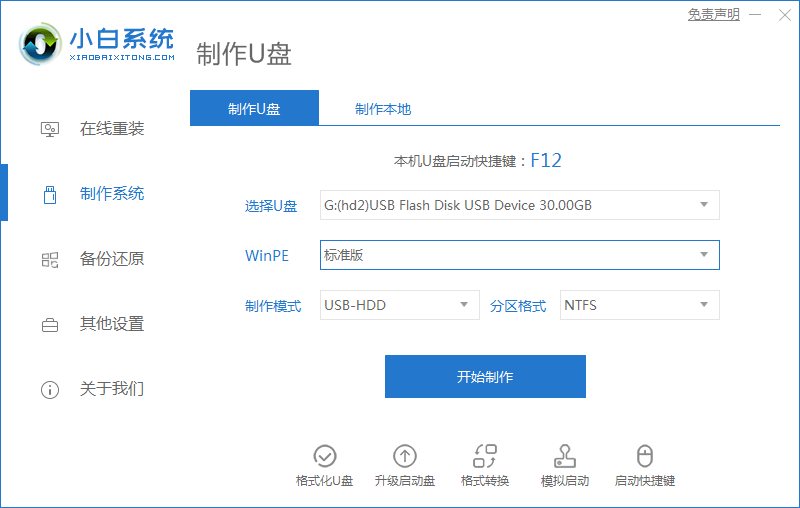
2、可以选择想要的win7系统或者win10系统下载,然后点击“开始制作”。
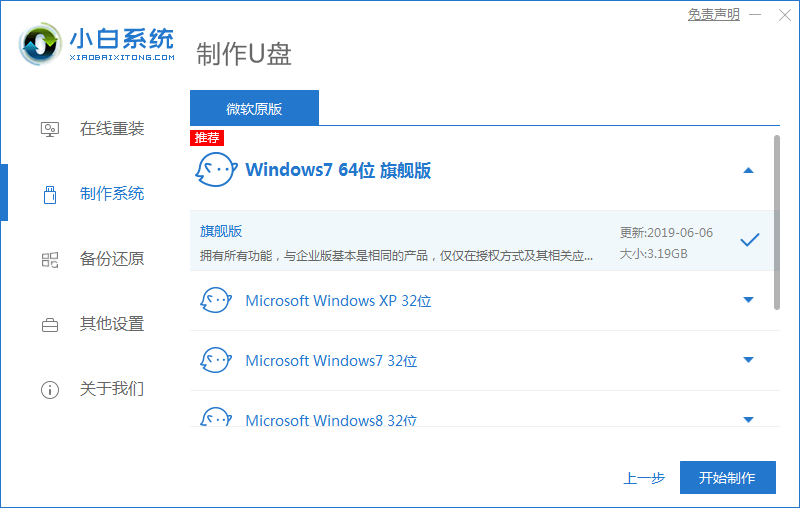
3、弹出开始制作提醒,点击“确定”即可。注!制作会格式化U盘,请用户们注意备份U盘中的资料。
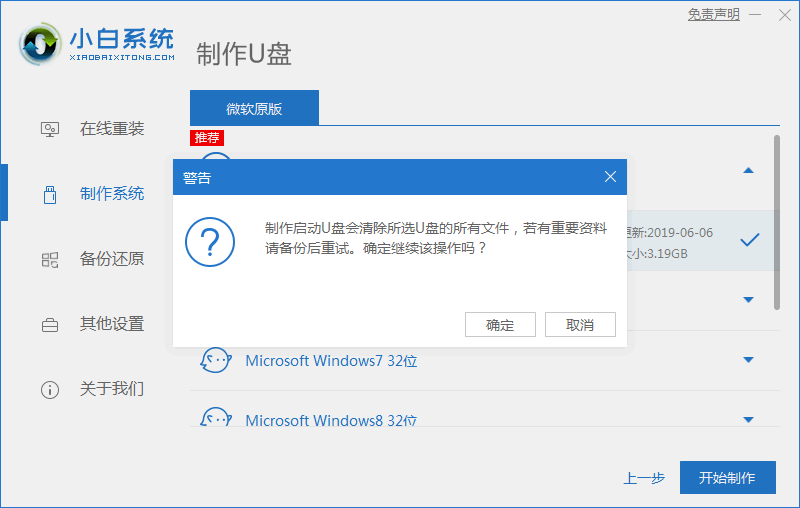
4、制作完成以后,会弹出成功提示,点击'取消'。并将U盘插在需要安装系统的电脑上。
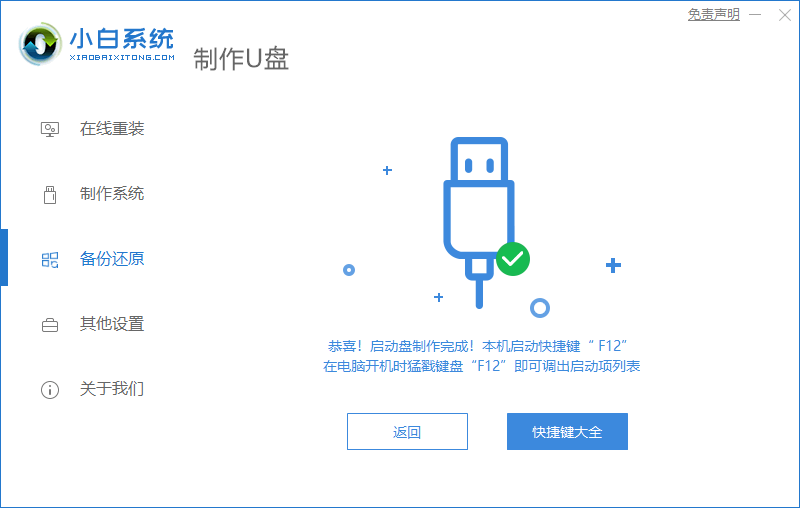
5、重启电脑,在开机画面出现时,反复按下U盘启动快捷键,如F2、F8、F11、F12、ESC...等,选择USB启动项进入。
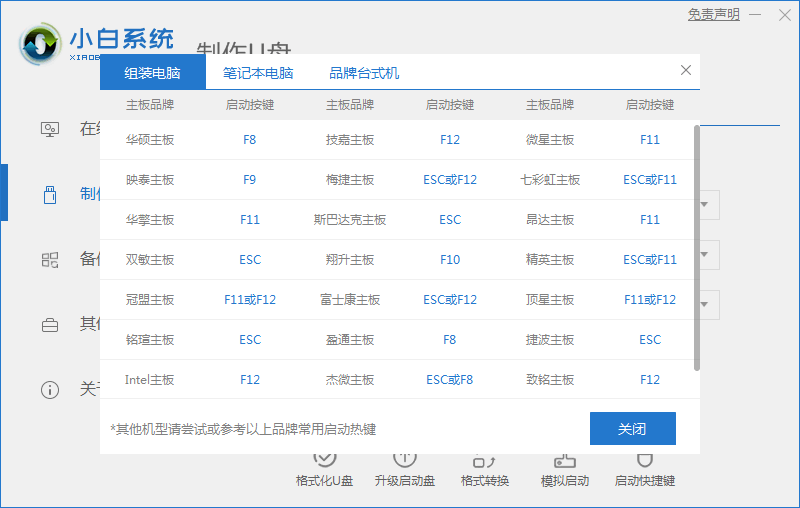
6、进入小白的菜单界面,选择第一个“启动win10 x64PE(2G以上内存进入)”按回车键进入。

7、选择下载好的系统进行安装,点击“安装”即可。

8、选择好C盘以后,点击“开始安装”,稍作等待即可。

9、系统安装完毕,取下U盘即可使用。
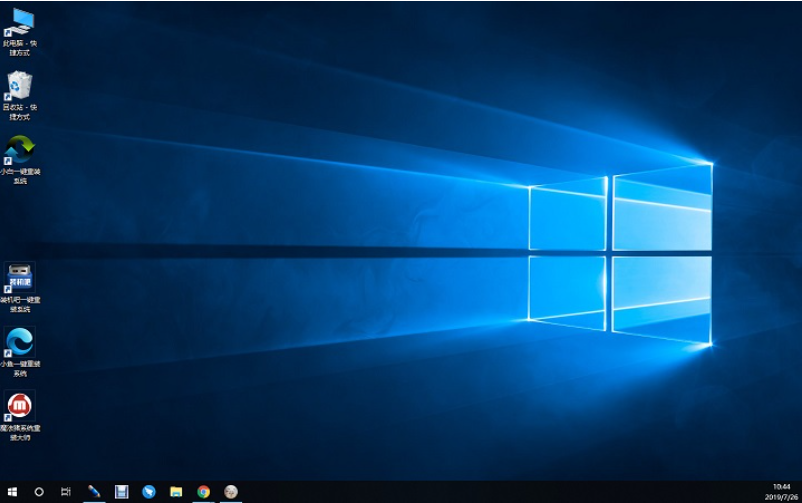
参考内容:想要了解更多关于重装的文章可以点击重装教程栏目了解更多详情。
总结:上面就是小白装机win10怎么操作的具体操作步骤啦,有需要的朋友可以尝试一下。
 有用
26
有用
26


 小白系统
小白系统


 1000
1000 1000
1000 1000
1000 1000
1000 1000
1000 1000
1000 1000
1000 1000
1000 1000
1000 1000
1000猜您喜欢
- windows10产品密钥下载2017/08/14
- 简述装一个正版win10要多少钱..2023/01/08
- 一键u盘装系统win10的方法教程..2020/11/23
- win10家庭版升级专业版操作教程..2017/10/14
- 联想ThinkPad X390 Yoga电脑如何重装..2023/04/07
- ghostwindow10系统重装教程2018/11/19
相关推荐
- Windows 10 系统怎么设置电脑开机密码..2020/12/04
- win10删除输入法,小编教你win10怎么删..2018/04/24
- win10安装office提示1907错误怎么解决..2021/04/13
- win10如何显示我的电脑在桌面?小编教..2019/05/24
- 电脑怎么重装系统win10小白安装教程..2022/07/18
- win10家庭版升级专业版如何重装..2022/11/25

















